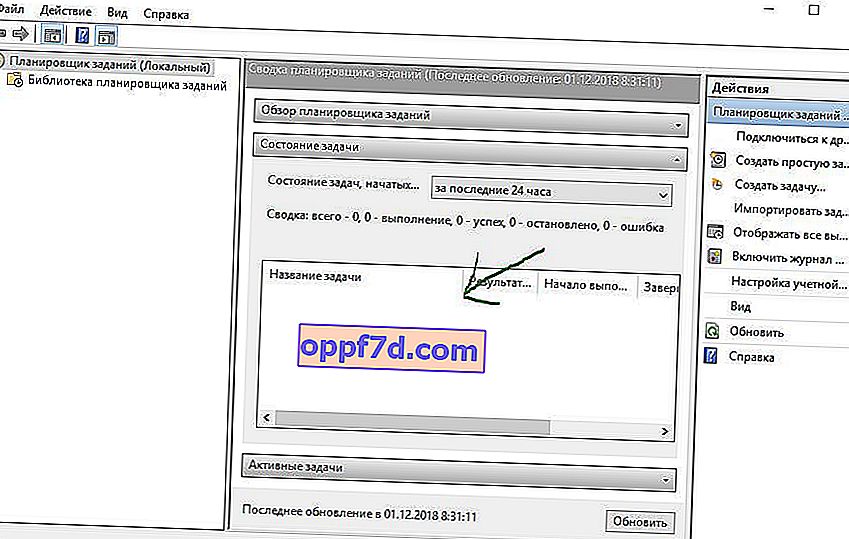Taskeng.exe (Task Scheduler Engine) er en systemfil i Windows 10/8/7 operativsystemer. Det er ikke en virus, hvis den findes i Systme32-mappen. Denne fil er ansvarlig for at holde styr på de opgaver, der er indstillet til at køre på det tidspunkt, der er angivet af brugeren. Men mange hackere kompromitterer denne fil og bruger dens navn til at inficere din computer. Hvis det er i en anden mappe, kan det være malware, og du skal scanne den. Hvis du konstant får Taskeng.exe pop op-vindue på din computer tilfældigt, så er her et par scenarier, som du skal være opmærksom på.
Der kan være flere scenarier:
- Hvis Taskeng.exe vises med et sort vindue, er der en chance for, at denne fil er inficeret.
- Hvis du ser en fejlmeddelelse som " Windows kan ikke finde denne fil. Kontroller, at du har skrevet det rigtige navn" , sandsynligvis er din computer inficeret med malware.
- Hvis din pop-up har en placering som C: \ Windows \ System32 eller Taskeng.exe er i System32-mappen , er dette den originale fil, du kan rette.
Pops op Taskeng.exe
1. Scanning med antivirus
Scan din computer fuldstændigt, inden du går videre til andre løsninger. Dette er vigtigt, fordi hvis din computer er inficeret, kan du ikke løse problemet uden at bruge et antivirusprogram. Jeg råder dig til at bruge antivirusscannere, da de ikke kræver installation i systemet og perfekt finder trusler.
2. Deaktiver synkroniserede tilpassede kanaler
Indtast søgningen start " Task Scheduler " og kør den som administrator. Højreklik derefter på " Task Scheduler Library " til venstre og i pop op-menuen " View "> " Show Hidden Tasks ". Find nu på højre side af listen til User_Feed_Synchronization , hvis tilgængelig, og højreklik på den, vælg Disable .
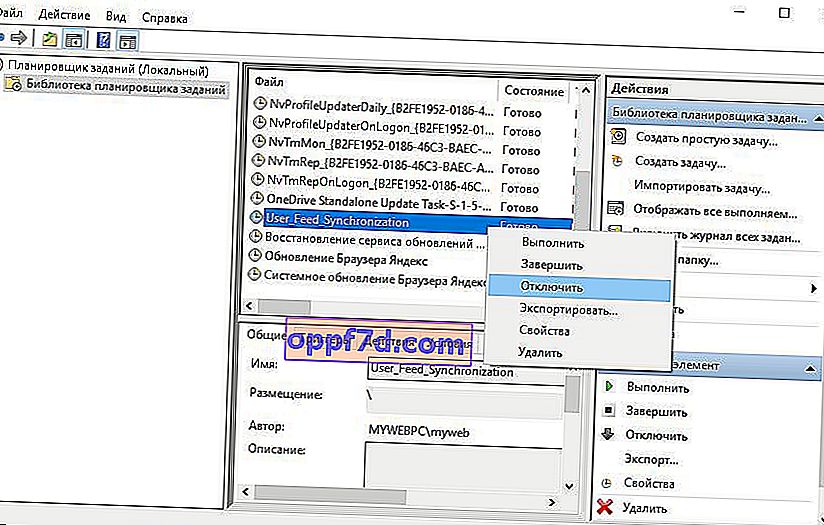
3. Deaktiver registrering af baggrundsopgavehåndtereren
Dette er en anden service, du kan finde i Task Scheduler, som også er ansvarlig for popupen Taskeng.exe. Åbn Task Scheduler som administrator, og udvid Task Scheduler Library > Microsoft > Office . På højre side kan du finde en genvej kaldet OfficeBackgroundTaskHandlerRegistration . Højreklik på det, og vælg Deaktiver .
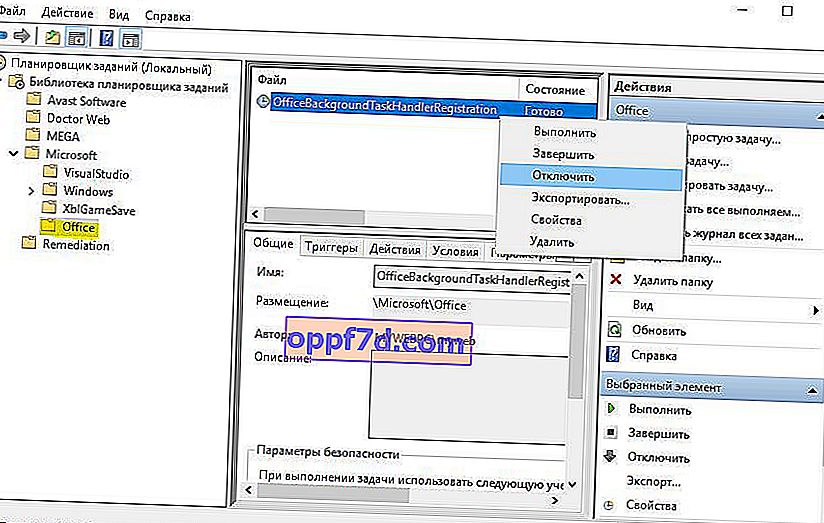
4. Kontrol af den lokale opgaveplanlægning
Hvis du får et navn med en pop op-fejl, kan du se i den lokale opgaveplanlægning, hvilke programmer der er og deaktivere dem. Åbn Task Scheduler (Local) i midten af listen, udvid Task Status og se efter opgaver, der muligvis ikke er blevet slettet i de sidste 24 timer. Hvis du finder ud af, at opgaven ikke fungerer konsekvent, skal du deaktivere den og se, om den fungerer.